Le développement de l'application Netgears a apporté une interface facile à utiliser et une meilleure expérience pour les utilisateurs. Toute configuration liée à votre réseau à l'aide de périphériques NetGears est beaucoup plus facile maintenant, et vous pouvez accéder aux paramètres sans vous connecter à l'interface Web .
Cependant, parfois, votre routeur Orbi ou Nighthawk n'est pas trouvé par l'application. En ce qui concerne les routeurs de Nighthawk, il y a quelques raisons pour lesquelles l'application ne peut pas communiquer avec le routeur, et il y a quelques choses que nous pouvons faire pour résoudre le problème.
Raisons que le routeur Nighthawk n'est pas trouvé
Il y a trois principales raisons pour lesquelles notre application Nighthawk ne peut pas trouver notre routeur. Cela implique des problèmes avec le Wi-Fi, des problèmes avec votre smartphone ou votre tablette et des problèmes avec votre routeur. Ces raisons vous aident à comprendre comment résoudre le problème.
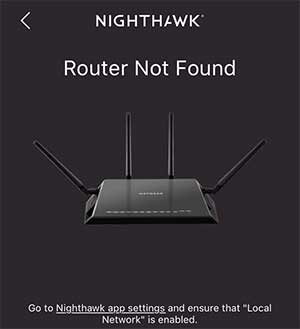
Problèmes Wi-Fi du routeur du routeur Nighthawk
Habituellement, nous ignorons si le Wi-Fi est désactivé ou non. Le Wi-Fi handicapé provoque le problème du routeur. Au moins, c'est facile à réparer avec le routeur Nighthawk. Il vous suffit d'appuyer sur le bouton Wi-Fi du routeur et de voir si la LED s'allume.
Si ce n'est pas cela, il pourrait y avoir un problème de firmware. Vous devrez peut-être mettre à jour le firmware de vos routeurs. Parfois, vous devrez peut-être rétrograder le firmware de vos routeurs. Cela dépend de la version du firmware.
Problèmes de l'appareil
Il pourrait y avoir quelque chose qui ne va pas avec votre connexion. Vérifiez si vous êtes connecté à un autre réseau Wi-Fi et assurez-vous que vos données sont désactivées si vous utilisez un smartphone. C'est parfois la première raison pour laquelle votre routeur Nighthawk n'est pas trouvé.
Le problème pourrait être un pilote de périphérique réseau obsolète . Si le pilote de réseau de vos appareils est dépassé, l'adaptateur peut ne pas enregistrer certains réseaux. Donc, vous devrez peut-être vérifier cela avant de faire autre chose.
Problèmes de routeur
Il y a une chose que nous pouvons faire avec notre routeur Nighthawk que l'application ne prend pas en charge, et c'est quelque chose auquel nous devrions penser avant d'essayer d'utiliser l'application pour configurer quelque chose. C'est le mode Bridge Routers.
Le mode Bridge permet à deux routeurs de se connecter et de partager le même réseau. Lorsque vous l'activez sur un routeur, il désactive la fonction NAT (traducteur d'adresse réseau), donc le routeur devient simplement un pont entre deux appareils.
Routeur Nighthawk non trouvé des correctifs
Maintenant que vous comprenez les raisons courantes pour lesquelles votre routeur Nighthawk n'est pas trouvé, nous pouvons discuter des correctifs. Vous devez toujours commencer par les bases. Une mauvaise configuration est l'un des facteurs les plus courants contribuant aux problèmes que nous rencontrons avec notre matériel.
1. Configuration appropriée du routeur Nighthawk
Pour configurer correctement le routeur Nighthawk Netgears et éviter que le routeur ne soit pas trouvé, vous devez d'abord télécharger l' application Nighthawk . Sortez le routeur de la boîte et attachez toutes les pièces complémentaires. Après cela, vous devez suivre ces étapes:
- Utilisez le câble fourni dans la boîte pour connecter le routeur au modem.
- Branchez votre routeur sur une prise et en quelques instants, la LED Wi-Fi devrait s'allumer.
- Trouvez le nom du réseau, SSID (Service Set Identifier) et le mot de passe sous le SSID.
- Connectez-vous à ce réseau sur votre smartphone et ouvrez l'application Netgears.
- Lorsque vous ouvrez l'application, suivez les invites pour configurer correctement le routeur.
Après avoir fini de mettre en place votre routeur Nighthawk, tout devrait très bien fonctionner. Si vous rencontrez toujours le même problème, essayez le cycle de puissance de l'ensemble du réseau au cas où. Voici comment vous pouvez le faire.
2. Cycle d'alimentation du réseau
Pour faire un cycle d'alimentation de votre réseau, vous devez désactiver tous les appareils du réseau, à partir du modem. Après avoir tout éteint, assurez-vous de suivre ces trois étapes:
- Allumez d'abord votre modem car il doit établir une connexion avec votre FAI (fournisseur de services Internet). Cela devrait durer quelques minutes, au moins 5 minutes selon votre fournisseur.
- Deuxièmement, il vous faut sur votre routeur . Votre routeur doit se connecter à votre modem, et cela prendra également quelques minutes.
- Une fois que tout est opérationnel, activez votre appareil et connectez-vous au réseau . Tout devrait fonctionner parfaitement après cela.
Si cela ne résout pas le problème du routeur non trouvé, assurez-vous que le mode de pont est désactivé sur votre routeur.
3. Éteignez le mode de pont
Lorsque aucune des tentatives précédentes ne fonctionne, vous devez vous connecter à l'interface Web de votre routeur Nighthawk en allant sur https://www.routerlogin.net/ . Tapez les informations d'identification, le nom d'utilisateur par défaut est l'administrateur et le mot de passe par défaut est le mot de passe .
Sélectionnez l'onglet avancé et accédez à une configuration avancée . Une fois sur place, vous devez localiser le pont sans fil . Une fois que vous arrivez à la page de pont sans fil, vous verrez une case à cocher qui indique le mode Bridge Activer . Cette boîte doit être sans contrôle.
Lorsque vous avez terminé avec ça et que vous enregistrez ces paramètres, tout le reste devrait bien fonctionner.
4. Mise à jour du micrologiciel du routeur Nighthawk
Le firmware obsolète est probablement l'une des causes les plus courantes de problèmes de routeurs. Il pourrait donc être bon de vérifier s'il y a une version plus récente du micrologiciel disponible. L'ensemble du processus est plus ou moins automatisé grâce à l'application.
Vous devez vous connecter à votre réseau Wi-Fi Nighthawk Routers, puis utiliser l' application Nighthawk pour vérifier les mises à jour. Connectez-vous à l'application et appuyez sur votre routeur. La page des paramètres du routeur s'affiche. Vous trouverez un vérification des mises à jour en bas.
Si il y a une version plus récente du micrologiciel disponible, vous serez invité à cliquer sur la mise à jour . Attendez que le routeur redémarre, et vous avez tout fait. Ne redémarrez pas le routeur vous-même. Il fera tout seul.
5. Mise à jour du pilote de l'appareil
Si vous essayez de vous connecter à votre routeur via votre ordinateur portable et que vous rencontrez des problèmes, il pourrait y avoir un problème avec le pilote de l'adaptateur réseau des ordinateurs portables. Ici, cliquez sur la zone de recherche et saisissez le gestionnaire de périphériques .
Appuyez sur Entrer sur votre clavier et une fenêtre devrait apparaître. Localisez la section appelée adaptateurs réseau . Développez-le et cliquez avec le bouton droit sur l'adaptateur que vous souhaitez mettre à jour, et cliquez sur Mettre à jour le pilote .
Après cela, sélectionnez Recherchez automatiquement les pilotes , et s'il y a une mise à jour disponible, vous l'obtiendrez sur votre ordinateur portable. Si ce n'est pas disponible, la seule chose à faire est une réinitialisation d'usine.
6. Réinitialisation d'usine

Pour faire une réinitialisation d'usine sur votre routeur, trouvez simplement le bouton de réinitialisation à l'arrière du routeur. Utilisez quelque chose qui est en forme d'aiguille ou d'un trombone pour appuyer sur le bouton. Maintenez le bouton de réinitialisation pendant 30 secondes et libérez. Là, vous l'avez, les paramètres des routeurs sont réinitialisés.
Conclusion
Lorsque vous obtenez un problème Nighthawk non trouvé, il y a plusieurs raisons. Cela peut être quelque chose de mal avec la configuration, quelque chose avec le firmware ou quelque chose avec votre appareil. Nous pouvons le réinitialiser, mettre à jour nos pilotes d'appareils, mettre à jour le micrologiciel ou faire du cycle d'alimentation du réseau.
Si le mode de pont est activé, nous avons juste besoin de le désactiver. Enfin, si aucun de ces ces fonctionnalités, et que le routeur ne trouvait toujours un problème, nous devrions essayer de contacter le support client et de voir s'ils peuvent aider.
